Het Power BI team van Microsoft heeft in de maand juli weer een paar interessante updates ontwikkeld. Deels nieuw, deels voortbordurend op eerdere updates. Maar allemaal handig! We lichten graag een paar leuke nieuwtjes hieronder toe.
Lijngrafiek updates
Twee leuke updates van deze maand zijn voor liefhebbers van de lijngrafiek interessant. De eerste gaat over ‘smoothed lines’.
De lijngrafiek is populair vanwege de intuïtieve weergave, maar het ontwerp kan soms wat hoekig ogen. Daarom is er nu de optie om de ‘hoeken’ in een lijngrafiek meer afgerond weer te geven. In de afbeelding hieronder zie je wat voor verschil dat kan maken!
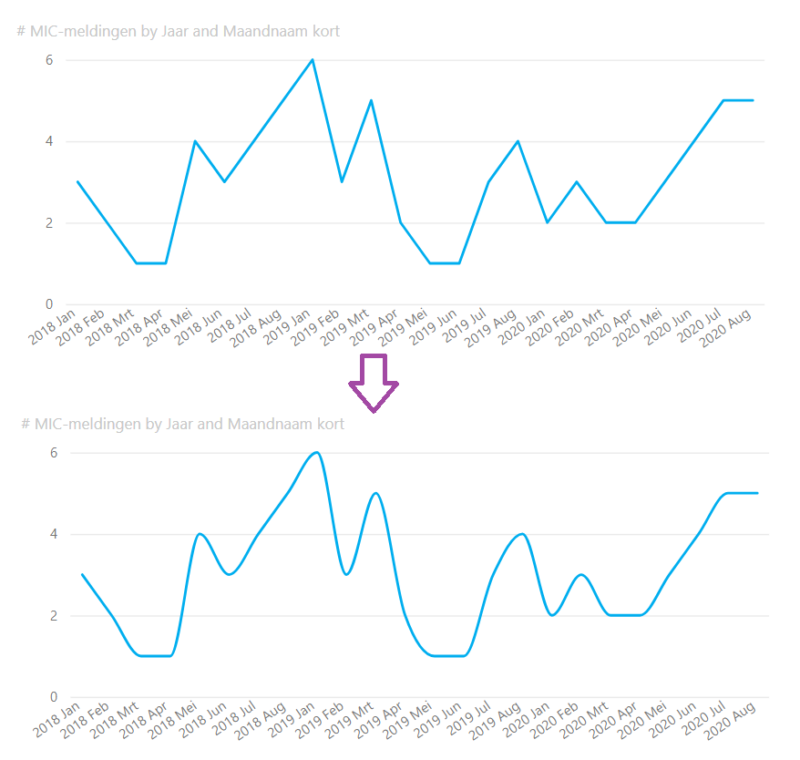
Om dit voor je eigen grafiek eens uit te proberen ga je in het Format Pane (opmaakmenu) naar Visual > Lines > Line type en selecteer je ‘Smoothed’ in plaats van ‘Linear’ in het Line Type dropdown menu:
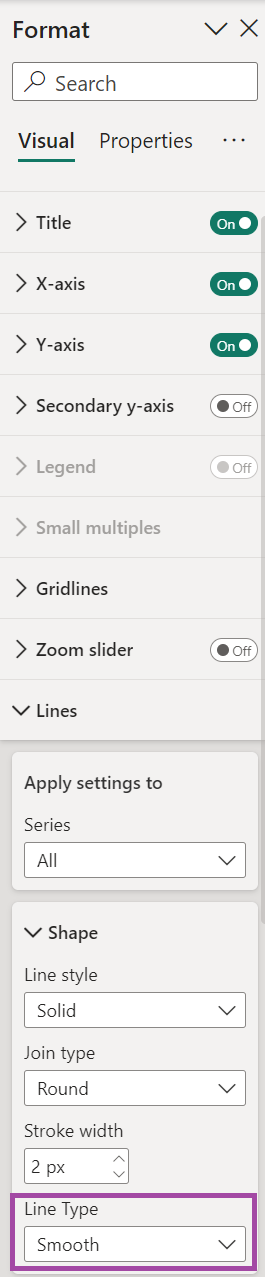
De tweede lijngrafiek-update gaat over de datalabels die je bij een lijn kunt zetten. Nuttige optie om je grafiek meer toe te lichten, maar het kan soms een rommelig beeld geven. Vooral bij een groot aantal datapunten of als de labels over de lijngrafiek heen vallen, zitten ze vaak in de weg. Hier heeft Power BI nu de ‘leader lines’ op verzonnen. Hiermee worden de labels iets losgetrokken van de grafiek, maar loopt er wel een lijntje tussen label en grafiek. Zie wat een verschil dat kan maken:
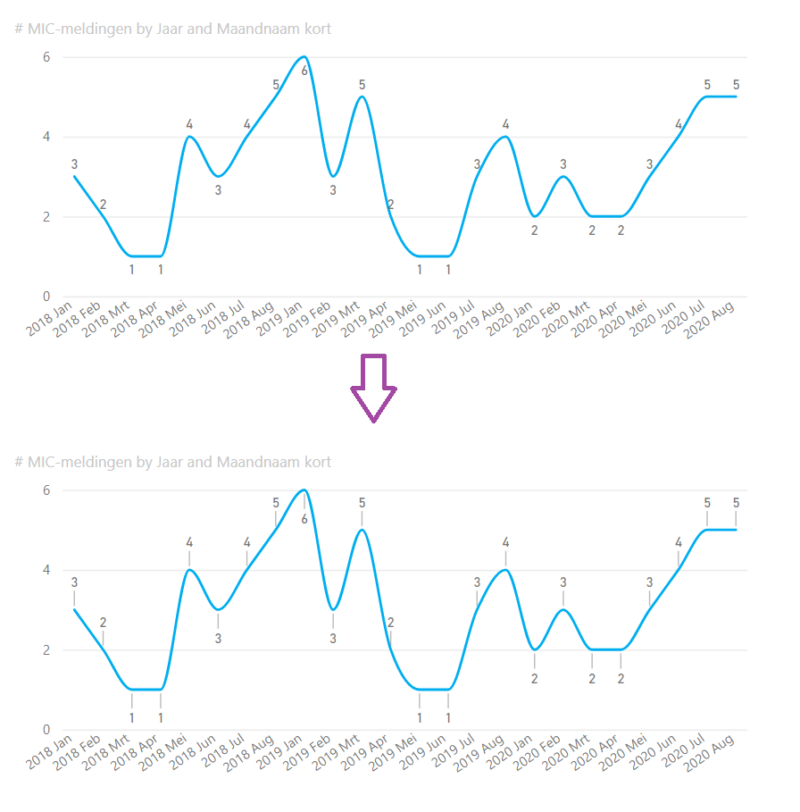
Zelf aan de slag met leader lines? Zet ze aan via Format > Visual > Data Labels:
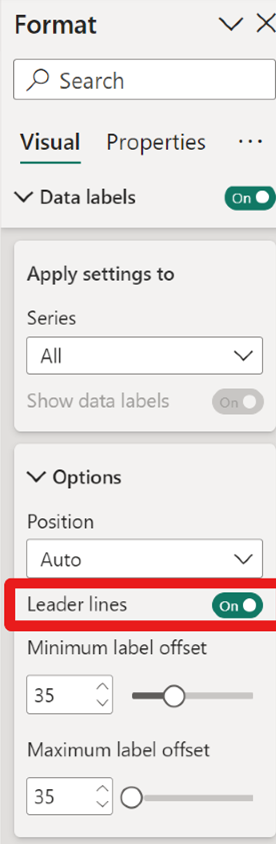
Pane switcher
In ons blog van vorige maand hadden we het over de functie om zelf het opmaakmenu (Format Pane) weer te geven aan de rechterkant van je scherm, of om dit menu aan de visual zelf te hangen. Hiermee wordt kostbare ruimte op je scherm efficiënter benut. In de update van deze maand is vanuit deze gedachte verder gewerkt: je kunt nu via de zogeheten pane switcher zelf aan de rechterkant allerlei menu’s openen of verbergen:
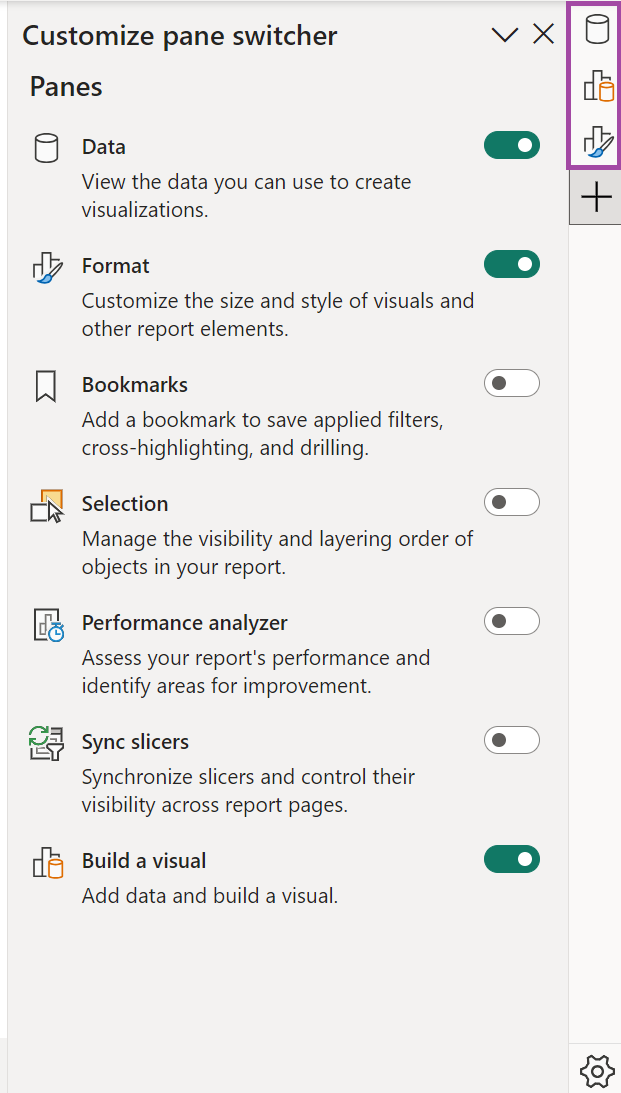
Hiermee kun je zelf bepalen welke menu’s (panes) jij altijd standby wilt hebben en dus met één muisklik kan openen. De icoontjes rechtsboven (zie paars vierkant in de afbeelding) brengen je dan naar het pane wat jij wil zien. Wil je meerdere panes naast elkaar zien? Houd CTRL ingedrukt terwijl je een nieuw pane opent.
Jouw pane-instellingen blijven behouden voor al je Power BI bestanden! En wat betreft het Format Pane bestaat natuurlijk nog steeds de optie om die aan de visual te hangen óf als pane te tonen.
On-object interaction
Ook over de on-object interaction hebben we vorige maand al een en ander geschreven. Ook hier wordt doorontwikkeld. Behalve dat bepaalde bugs zijn weggehaald om het gebruiksgemak te bevorderen, is ook de ‘treemap’ visual nu uitgebreid met on-object functies. Hiervoor moet je de visual selecteren en met de rechtermuisknop op Format klikken. Vervolgens kun je elk los ‘vlak’ binnen een treemapvisual apart vormgeven, met een on-object menuutje.
Let op: er zijn wat muisklikjes nodig voor je hierbij bent aangekomen, dus wellicht goed om deze videodemonstratie te bekijken:
PBIS datamodelling (update)
Last but not least gaan we op nóg een onderwerp van vorige blogpost verder: online datamodelleren. Vorige keer hebben we geleerd dat we ook in Power BI Service het datamodel kunnen aanpassen en measures kunnen bouwen. Hieraan is nu toegevoegd dat je in de Service omgeving nu ook relaties tussen tabellen kunt laten valideren, zoals in Power BI Desktop ook kan. Zo kun je bijvoorbeeld inzien of een een-op-veel-relatie tussen twee tabellen toegestaan is en zo nee, wat voor relatie dan wel is toegestaan. Je dubbelklikt op de relatie en een venster opent om deze instellingen te gebruiken. Net zoals binnen Power BI Desktop dus! 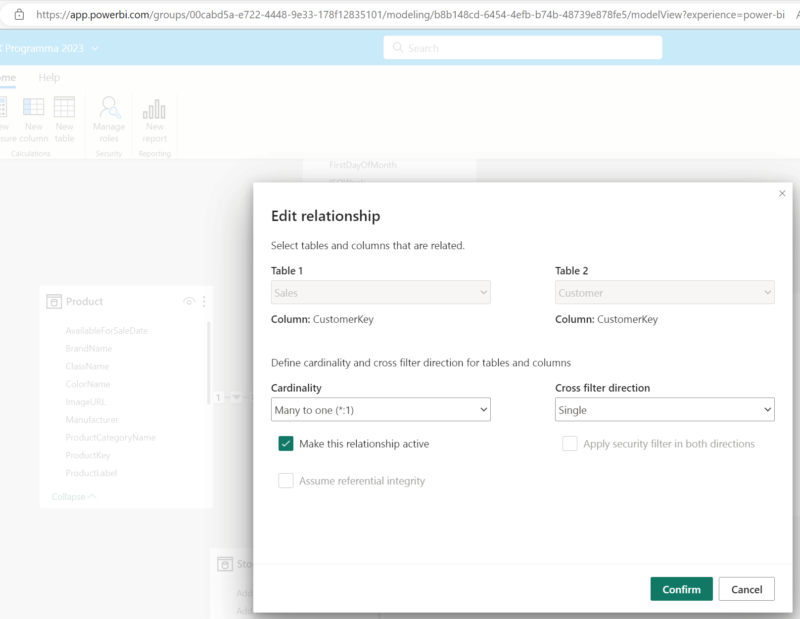
Weer een extraatje om vanuit de cloud te kunnen werken. Scheelt weer tijd en moeite!
Tot zover de update van juli. Voor meer informatie over de nieuwste features van Power BI, bekijk ook de blog van Microsoft hier.
Graag komen we volgende maand weer terug met een paar mooie nieuwe features!

